
Перейти в хранилище документации
Обратиться в техническую поддержку![]()
Интерфейс Web-Клиента состоит из четырех основных частей: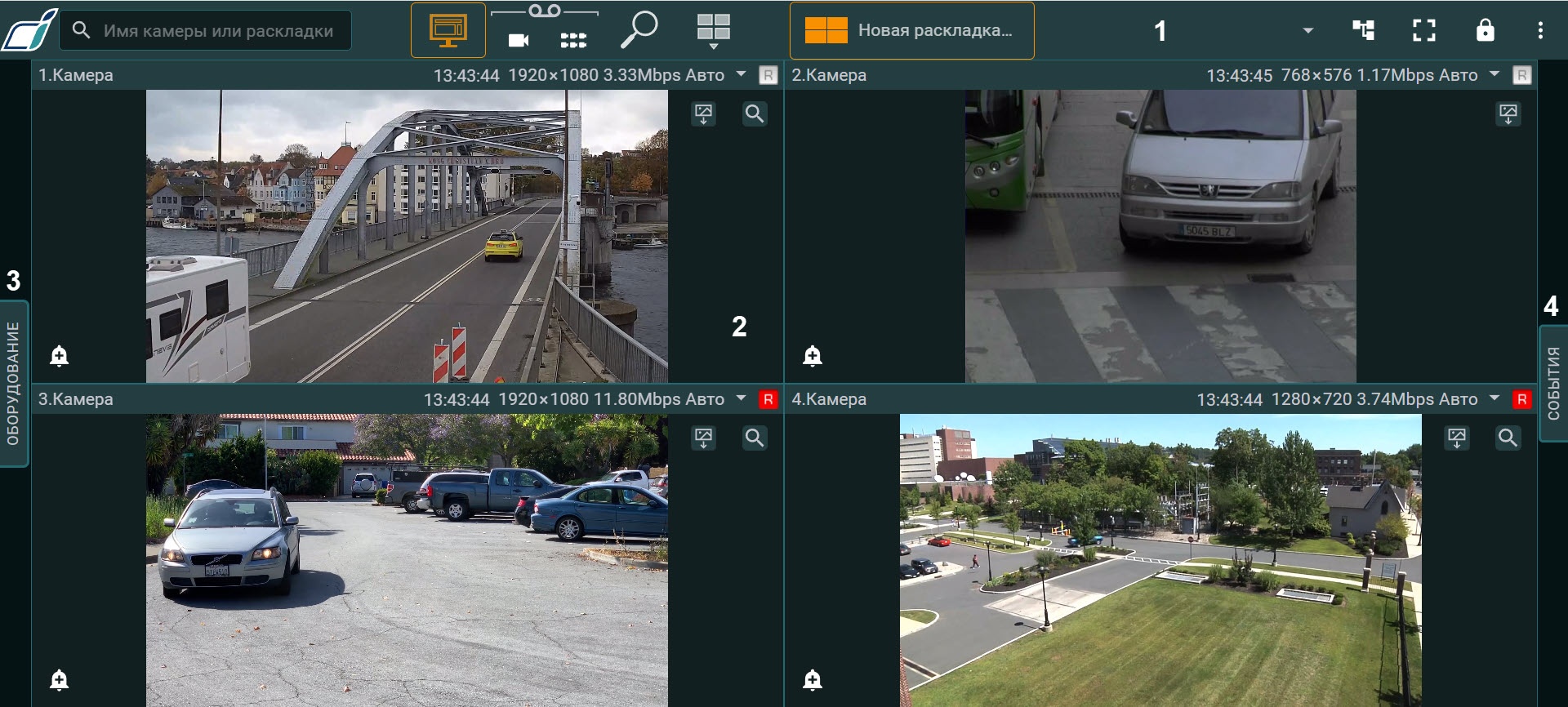
меню раскладок и список доступных раскладок (см. Работа с раскладками в Web-Клиенте);
Внимание!
В Web-Клиенте отображаются раскладки, доступные конкретному пользователю. Количество видеокамер на раскладках не ограничено.
Панель видеокамер (3), в которой отображаются все доступные видеокамеры (см. Поиск видеокамер в Web-Клиенте).
Примечание
В интерфейсе Web-Клиента есть возможность изменить ширину панели видеокамер, для этого следует навести курсор на панель Оборудование, зажать курсор и потянуть вправо или влево.![]()